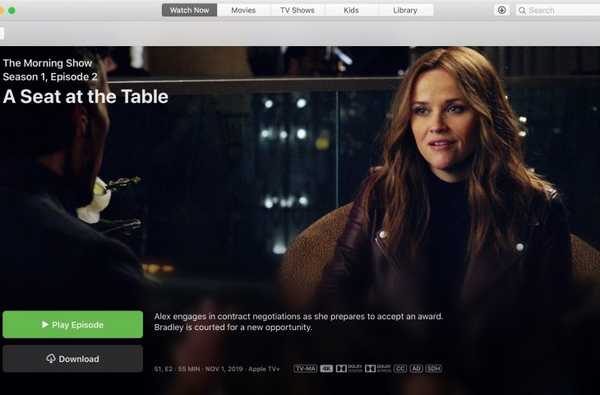Apple Card, et kredittkort som Apple opprettet i samarbeid med MasterCard-betalingsnettverket og investeringsbanken Goldman Sachs, inkluderer en hendig funksjon som lar deg laste ned en Apple Card-uttalelse som et PDF-dokument som ikke bare inneholder betalinger du har gjort, men også andre transaksjonsdetaljer som refunderte kjøp og mer.
I følge Apple inkluderer Apple-uttalelsen følgende:
- Eventuelle betalinger du måtte ha gjort med Apple-kortet ditt.
- Refusjoner på kjøp du returnerte.
- Kreditter du har mottatt fra en transaksjonskonflikt.
Følg med oss for å lære hvordan du laster ned en Apple Card-uttalelse for en måned.
Hvordan laste ned Apple Card-setningen som PDF
Gjør følgende for å laste ned en Apple Card-setning som en PDF-fil.
1) Åpne Lommebok-app på din iPhone med iOS 12.4+.
2) Trykk på Apple-kort.
3) Tap Total balanse.
4) Bla nedover og velg måned for din uttalelse.
5) Velge Last ned PDF-uttalelse.
Det er alt du trenger, folkens!

Så snart filen er lastet ned, kan du se den på enheten din, dele den med finansrådgiveren din ved å bruke alternativer for aksjeark, eksportere uttalelsen til Files-appen osv..
Som en påminnelse kan du når som helst raskt se enkeltbetalinger i Wallet-appen.
Trykk på kortet ditt og bla gjennom Siste transaksjoner til du ser betalingstransaksjonen du liker. For å se detaljer, trykk på transaksjonen, og trykk deretter på den igjen på neste skjermbilde.
Flere Apple Card-ressurser
For å lære mer om bruk av Apple-kortet ditt, må du huske å lese iDBs tilleggsanvisninger, inkludert nyttige påmeldinger som forklarer hvordan du søker om Apple-kortet ditt og hvordan du slutter å motta varsler fra Apple Card og Daily Cash. Du må også se gjennom opplæringsarkivet vårt, og glem ikke å se Apples videoopplæringer som dekker Apple Card.
Trenger hjelp? Spør iDB!
Hvis du liker denne opplæringen, kan du gi den videre til vennene dine og legge igjen en kommentar nedenfor.
Ble sittende fast? Er du usikker på hvordan du gjør visse ting på Apple-enheten din? Gi beskjed via [email protected] og en fremtidig veiledning kan gi en løsning.
Send inn dine egne hvordan-til-forslag via [email protected].